Вопрос
Проблема: как исправить на вашем компьютере нехватку памяти в Windows 10?
Привет. Я начал получать эти странные сообщения на моем компьютере с Windows 10... они читали: «На вашем компьютере мало памяти». В чем проблема моего компьютера и как ее исправить? Заранее спасибо.
Решенный ответ
Каждому компьютеру нужна память (оперативная память[1] или RAM) для правильной работы. Без него компьютер с Windows 10 не смог бы выполнять операции мгновенно или плавно запускать процессы в фоновом режиме. В отличие от других хранилищ данных, таких как жесткий диск, RAM может обрабатывать данные практически сразу, когда это необходимо.
Объем памяти каждого компьютера зависит от оборудования - используются так называемые карты памяти. С годами размер увеличивается, чтобы удовлетворить постоянно растущие потребности работающих приложений и современных операционных систем, таких как Windows 10. В настоящее время большинство современных машин продаются с оперативной памятью не менее 8 ГБ.
При этом, если объем памяти, необходимой для запуска всех текущих процессов и приложений, превышает объем памяти, установленный на компьютере, это может привести к появлению уведомления «На вашем компьютере мало памяти». Это может происходить как при запуске Windows, так и в случайные моменты во время работы устройства. Это особенно характерно для устройств с 4 ГБ ОЗУ или меньше. Вот что говорится в сообщении:
Майкрософт Виндоус
На вашем компьютере мало памяти
Чтобы восстановить достаточно памяти для правильной работы программ, сохраните файлы, а затем закройте или перезапустите все открытые программы.
Один из самых простых способов исправить ошибку «На вашем компьютере мало памяти» - увеличить емкость вашей оперативной памяти, что потребует физического приобретения нового оборудования, что не является оптимальным выбором для немного. Кроме того, это не подойдет пользователям портативных компьютеров, поскольку оперативная память интегрирована иначе, и для ее замены обычно требуется помощь специалиста.
Фактически, вам не всегда нужно обновлять оборудование, чтобы справиться с этой проблемой. Например, сообщение может указывать на вредоносное ПО.[2] инфекции, и все, что вам нужно сделать, это очистить свой компьютер от нее, хотя это маловероятно. Также может сильно помочь очистка вашей системы от ненужных программ, которые потребляют слишком много памяти.
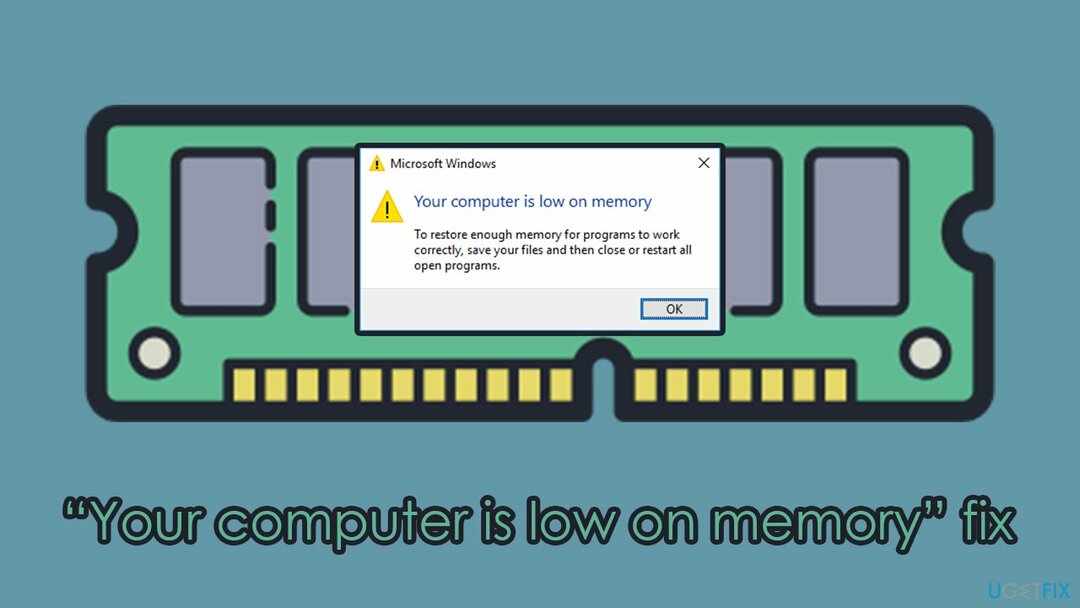
Проблемы с нехваткой памяти также могут быть вызваны невидимыми проблемами в самой операционной системе Windows 10. Для того, чтобы их диагностировать и окончательно устранить, мы настоятельно рекомендуем вам использовать ReimageСтиральная машина Mac X9. Инструмент может не только избавиться от распространенных системных ошибок или сбоев, но также удалить уже существующее вредоносное ПО и исправить нанесенный им ущерб.
Исправить 1. Отключить элементы автозагрузки
Для восстановления поврежденной системы необходимо приобрести лицензионную версию Reimage Reimage.
Когда вы устанавливаете новую программу на свой компьютер, она обычно автоматически запускается при запуске. Если вы не будете осторожны и используете много приложений на своем компьютере, это может перегружать вашу память. Таким образом, все, что вам нужно сделать, это в первую очередь предотвратить запуск программ, которые вы не используете постоянно:
- Нажмите Ctrl + Shift + Esc на клавиатуре, чтобы открыть Диспетчер задач
- Нажмите Подробнее
- Перейти к Запускать вкладка
- Здесь, щелкните правой кнопкой мыши в приложениях, которые вы не используете постоянно (например, если вы постоянно используете Discord, оставьте его включенным) и выберите Запрещать
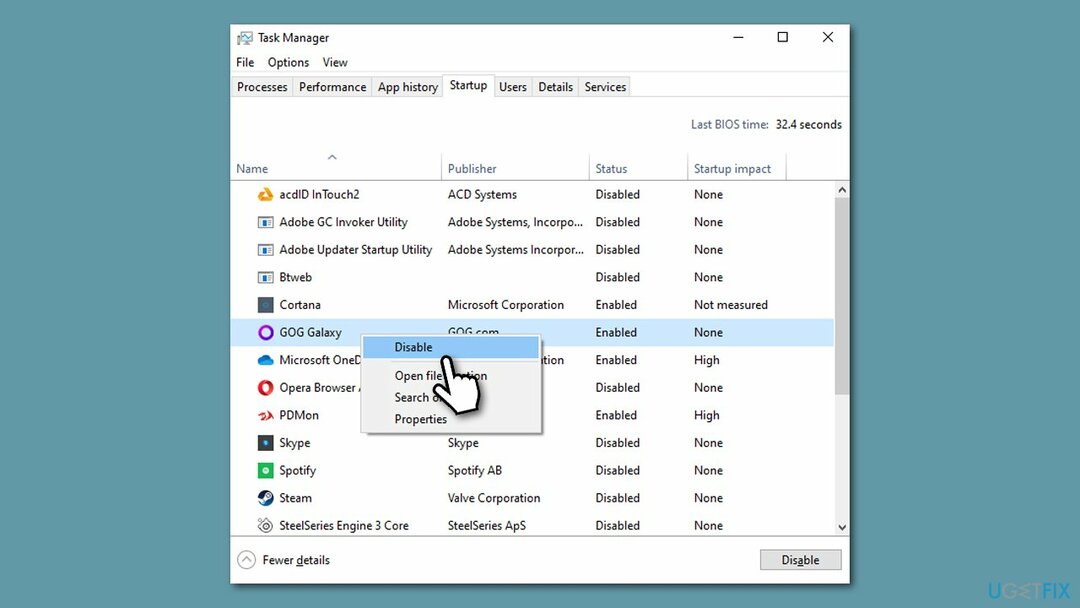
- Перезагрузить свой компьютер и проверьте, сохраняется ли проблема.
Исправить 2. Установите все доступные обновления Windows
Для восстановления поврежденной системы необходимо приобрести лицензионную версию Reimage Reimage.
- Тип Обновления в поиске Windows и нажмите Входить
- Нажмите Проверить обновления в правой части окна
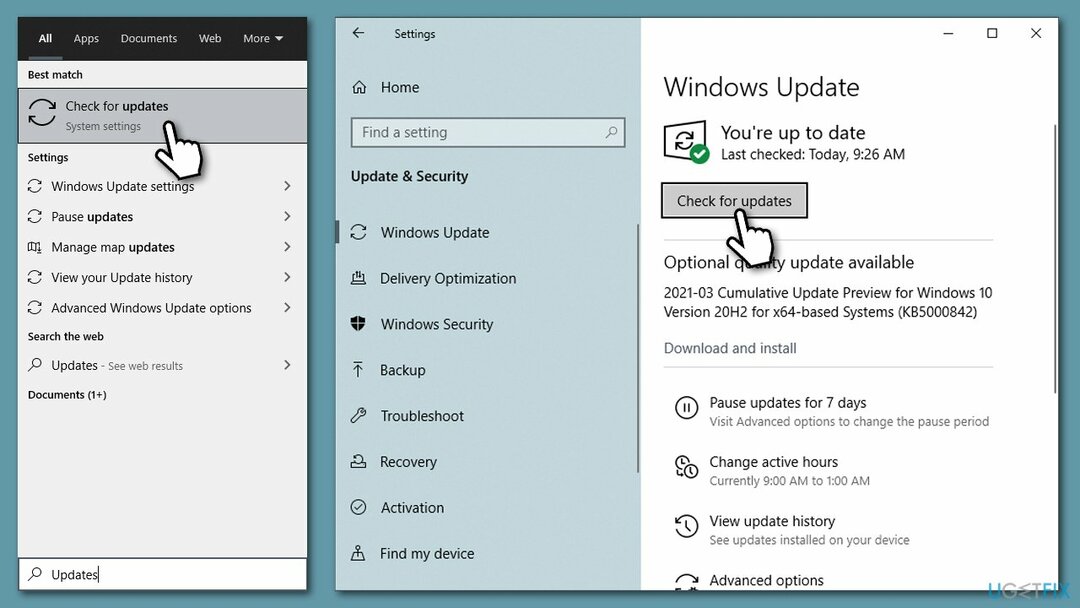
- Подождите, пока все обновления будут скачаны и установлены
- Начать сначала твой компьютер.
Исправить 3. Увеличить размер файла подкачки
Для восстановления поврежденной системы необходимо приобрести лицензионную версию Reimage Reimage.
Файл подкачки используется Windows для управления виртуальной памятью. Если этот размер слишком мал, на вашем компьютере может появиться ошибка памяти в Windows 10. Вот как это сделать:
- Тип sysdm.cpl в поиске Windows и нажмите Входить
- Перейти к Передовой вкладка и выберите Настройки в Pсекция производительности
- Выбирать Передовой вкладка
- Ниже вы увидите Виртуальная память коробка - нажмите Изменять…
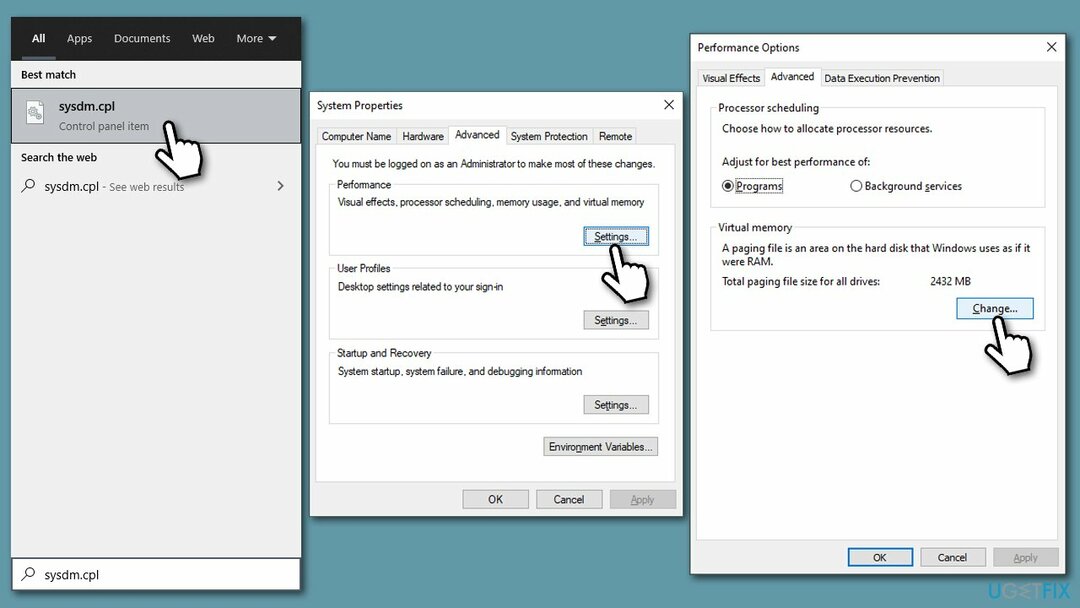
- Снимите флажок Автоматически управлять размером файла подкачки для всех дисков квадрат и отметьте Обычный размер ниже
- Настройте начальный и минимальный размер вМегабайт который предполагается использовать для виртуальной памяти и нажмите Набор а потом В ПОРЯДКЕ.
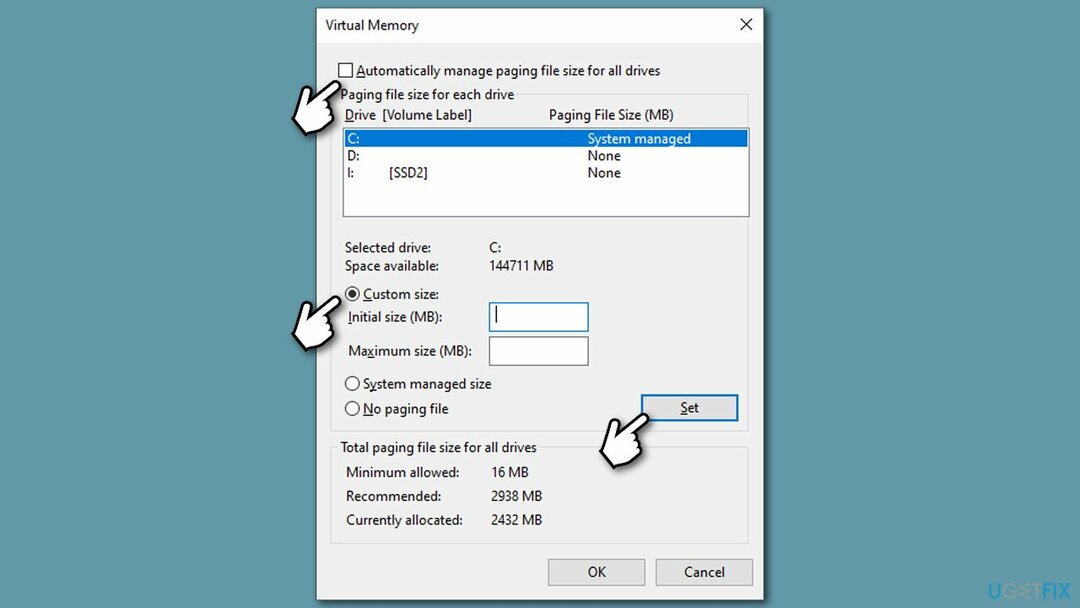
Подсказка: Microsoft рекомендует использовать размер виртуальной памяти как минимум в 1,5 и не более чем в 3 раза больше, чем размер установленной вами оперативной памяти.[3]
Исправить 4. Просканируйте свой компьютер на наличие вредоносных программ
Для восстановления поврежденной системы необходимо приобрести лицензионную версию Reimage Reimage.
Выполнение сканирования с помощью программного обеспечения безопасности может гарантировать удаление вредоносных программ. Если у вас установлено стороннее программное обеспечение, запустите полное сканирование системы. Если вы используете встроенный Защитник Windows, вы можете запустить автономное сканирование, которое займет около 15 минут:
- Тип Безопасность Windows в поиске Windows и нажмите Входить
- Выбирать Защита от вирусов и угроз
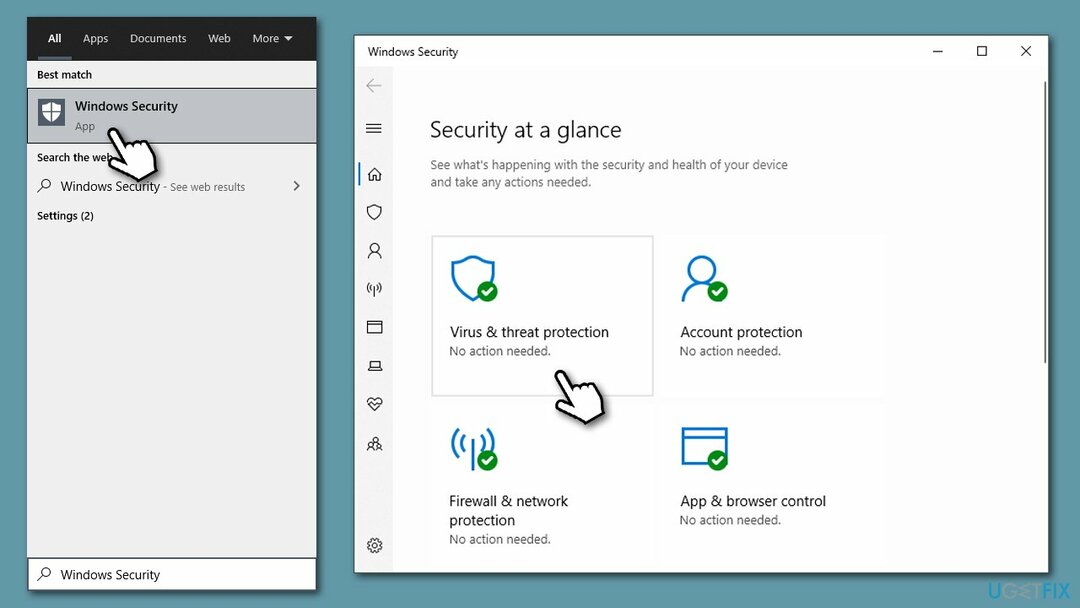
- Здесь выберите Параметры сканирования
- Выбирать Автономное сканирование Microsoft Defender и нажмите Сканировать сейчас
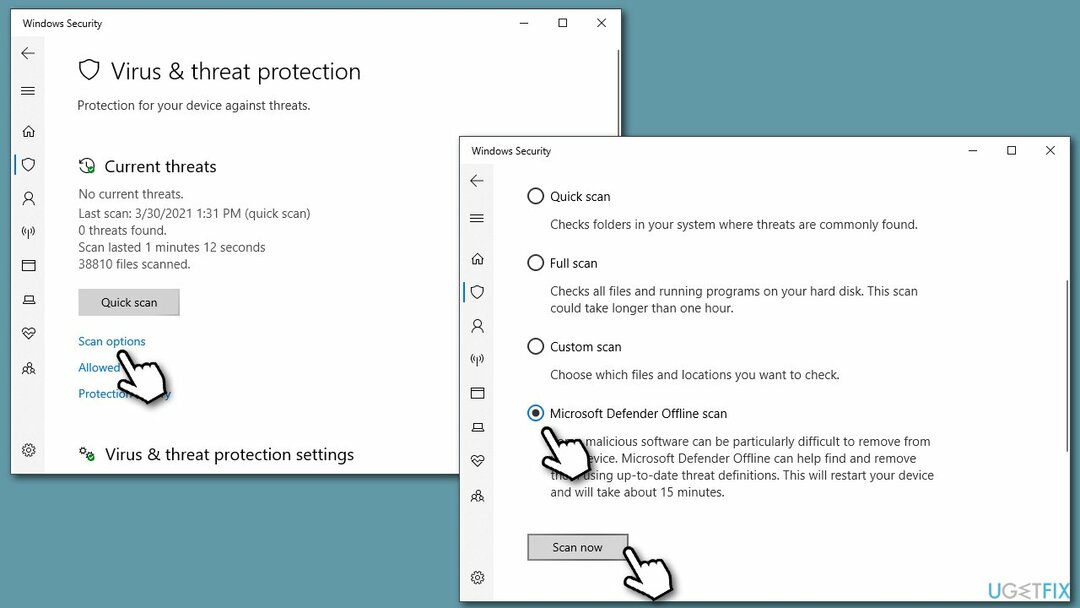
- Ваш компьютер немедленно перезагрузится, и будет выполнено полное сканирование.
Исправить 5. Проверьте свой диск на наличие ошибок
Для восстановления поврежденной системы необходимо приобрести лицензионную версию Reimage Reimage.
- Тип cmd в поиске Windows
- Щелкните правой кнопкой мыши на Командная строка и выберите Запустить от имени администратора
- В новом окне введите следующую команду и нажмите Enter:
chkdsk C: / f / r / x
- Если появляется сообщение об ошибке, введите Y и нажмите Входить
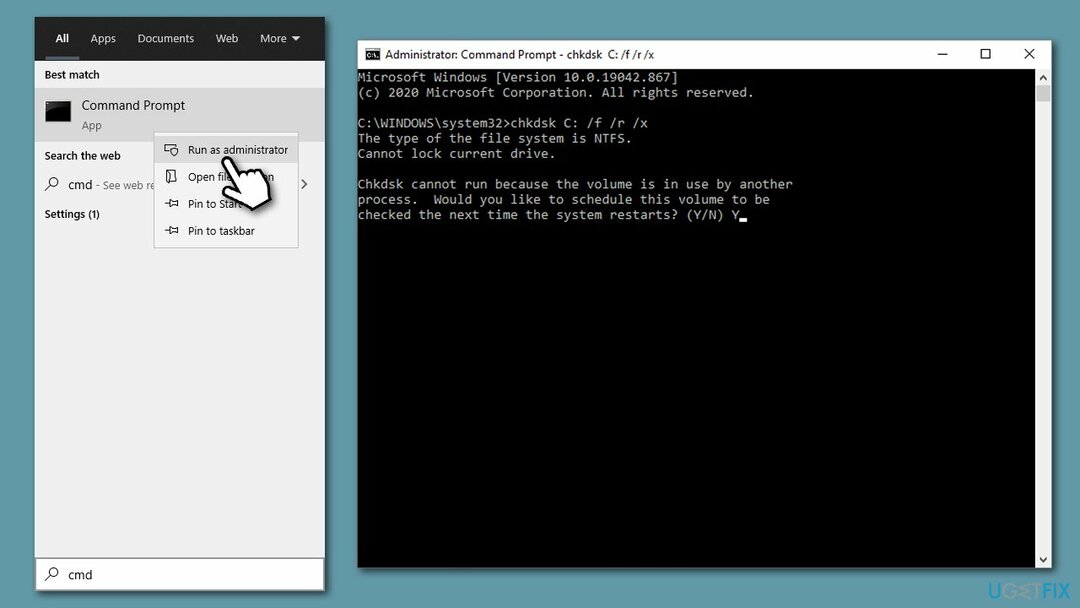
- Начать сначала ваш компьютер, чтобы начать сканирование.
Исправить 6. Очистите свой компьютер от хлама
Для восстановления поврежденной системы необходимо приобрести лицензионную версию Reimage Reimage.
Как правило, настоятельно рекомендуется очистить вашу систему от ненужных файлов. Вы можете сделать это автоматически с помощью ReimageСтиральная машина Mac X9 или вручную, выполнив следующие действия:
- Введите Очистка диска в поиске Windows и нажмите Входить
- Выберите свой главный привод (C: по умолчанию) и щелкните В ПОРЯДКЕ
- Здесь выберите, какие разделы вы хотите удалить, затем нажмите Очистить системные файлы
- Снова выберите свой диск (C: по умолчанию)
- Еще раз выберите элементы, от которых вы хотите избавиться
- Нажмите В ПОРЯДКЕ и дождитесь завершения процесса очистки.
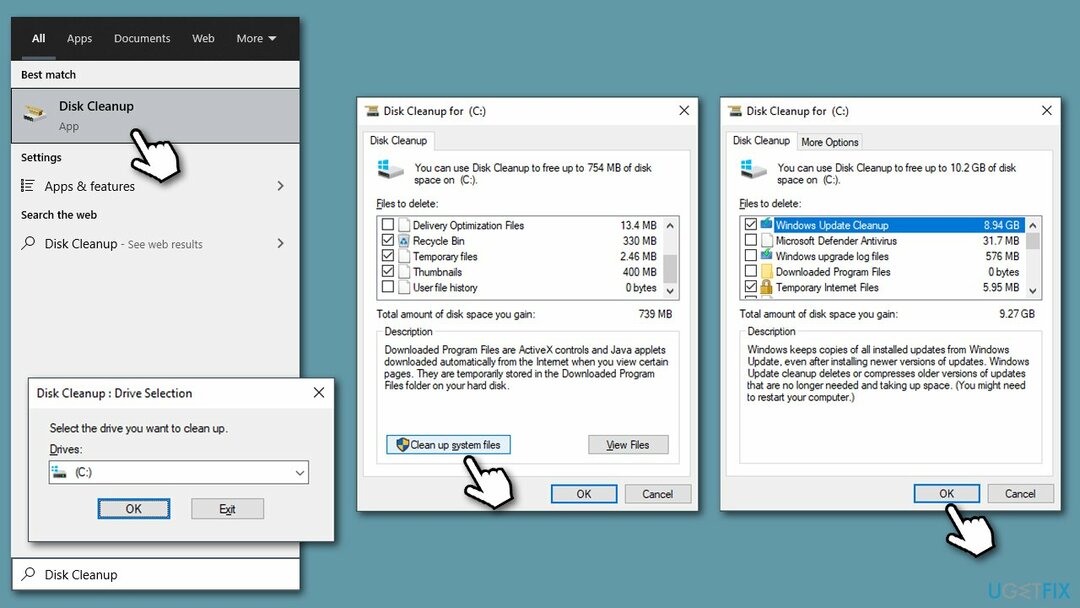
Вы также можете ознакомиться с нашими советами о том, как оптимизируйте свой компьютер для игр лучше.
Исправляйте ошибки автоматически
Команда ugetfix.com делает все возможное, чтобы помочь пользователям найти лучшие решения для устранения их ошибок. Если вы не хотите бороться с методами ручного ремонта, используйте автоматическое программное обеспечение. Все рекомендованные продукты были протестированы и одобрены нашими профессионалами. Инструменты, которые можно использовать для исправления ошибки, перечислены ниже:
Предложение
сделай это сейчас!
Скачать FixСчастье
Гарантия
сделай это сейчас!
Скачать FixСчастье
Гарантия
Если вам не удалось исправить ошибку с помощью Reimage, обратитесь за помощью в нашу службу поддержки. Сообщите нам все подробности, которые, по вашему мнению, нам следует знать о вашей проблеме.
Этот запатентованный процесс восстановления использует базу данных из 25 миллионов компонентов, которые могут заменить любой поврежденный или отсутствующий файл на компьютере пользователя.
Для восстановления поврежденной системы необходимо приобрести лицензионную версию Reimage инструмент для удаления вредоносных программ.

VPN имеет решающее значение, когда дело доходит до конфиденциальность пользователя. Онлайн-трекеры, такие как файлы cookie, могут использоваться не только платформами социальных сетей и другими веб-сайтами, но также вашим интернет-провайдером и правительством. Даже если вы примените самые безопасные настройки через веб-браузер, вас все равно можно будет отслеживать через приложения, подключенные к Интернету. Кроме того, браузеры, ориентированные на конфиденциальность, такие как Tor, не являются оптимальным выбором из-за пониженной скорости соединения. Лучшее решение для вашей максимальной конфиденциальности - это Частный доступ в Интернет - быть анонимным и безопасным в сети.
Программное обеспечение для восстановления данных - один из вариантов, который может вам помочь восстановить ваши файлы. После удаления файла он не исчезает в воздухе - он остается в вашей системе до тех пор, пока поверх него не записываются новые данные. Восстановление данных Pro это программа для восстановления, которая ищет рабочие копии удаленных файлов на вашем жестком диске. Используя этот инструмент, вы можете предотвратить потерю ценных документов, школьных заданий, личных фотографий и других важных файлов.